對于一款MCU而言,工具鏈的好壞將成為其市場表現的關鍵之一。使用工具鏈開發程序,工具鏈的功能完備性、界面友好性等因素將會直接影響用戶的使用體驗,再者,芯片性能的發揮,也很大程度依賴于編譯器的性能。
為了讓用戶應用MCU完成應用系統方案的設計及驗證,MCU廠商一般有兩種方式提供支持:一是MCU廠商通過自身研發,提供全套平臺工具,二是客戶尋求第三方通用工具(如IAR等)支持。
極海半導體根據自身產品特色及應用領域要求,自主研發建成了一套完整的軟硬件開發工具,可幫助用戶縮短產品開發周期、提高產品穩定性,為客戶在完成MCU應用開發工作的過程提供強有力的支持。
Geehy 工具鏈教程
> 準備工作
> 硬件準備
> Geehy-Link
> APM32 PROG
> USB轉TTL模塊
> APM32F0/1/4系列MCU 開發板
> 軟件準備
> Keil uVision5(建議5.25以上版本)
> IAR EW for Arm 9.20.2
> APM32 PROG
> ISP Multiport Programmer
> DFUProgrammer
> APM32F0/1/4系列MCU SDK
> 以上Geehy相關的軟件均可在Geehy資料下載獲取([APM32微控制器 (geehy.com)](https://geehy.com/support/apm32))
· 1 Geehy-Link 使用教程
Geehy-LINK是一款仿真器和編程器一體化的開發工具,可以在Keil、IAR等集成開發環境下對APM32全系列MCU產品進行在線調試仿真。支持全速運行、單步調試、斷點設置等各種調試方式。使用USB線連接電腦,連接成功后,設備管理器上會出現:Geehy DAP USB Device ,如下圖
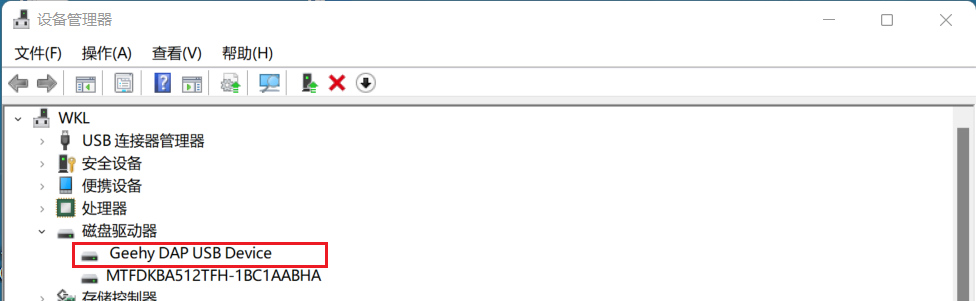
· 1.1 Keil MDK 下 配置Geehy-Link調試器
· 1.1.1 Pack支持安裝
目標環境下需提前準備好Keil uVision5(建議5.25以上版本)環境,安裝需要調試的APM32F0/1/4系列MCU 的Pack,安裝方法(以APM32F407芯片為例)如下:
打開下載好的“APM32F4xx_SDK_V1.1Package”下的Pack。

安裝Pack(左鍵雙擊即可)至Keil的Pack安裝目錄(一般為默認路徑即可)。
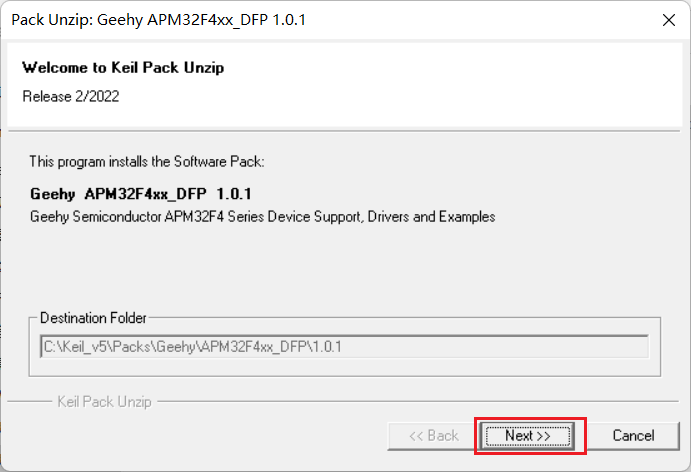
等待安裝完畢。
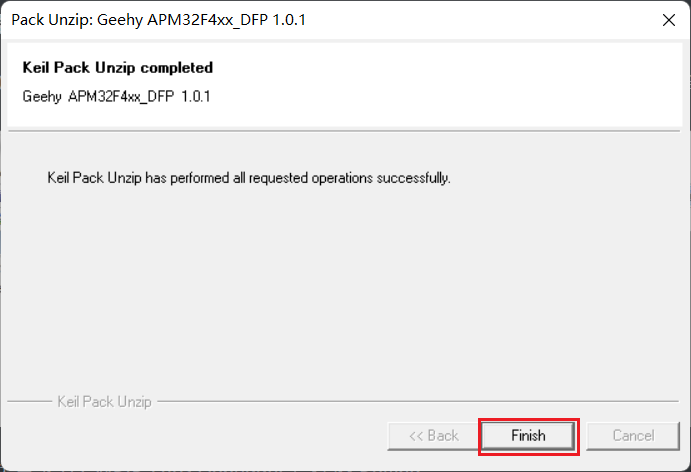
1.1.2 配置Geehy-Link調試器
打開工程文件
“APM32F4xx_SDK_V1.1ExamplesSysTickSysTick_TimeBaseProjectMDKSysTick_TimeBase.uvprojx”后選擇“Options for Target”選項卡
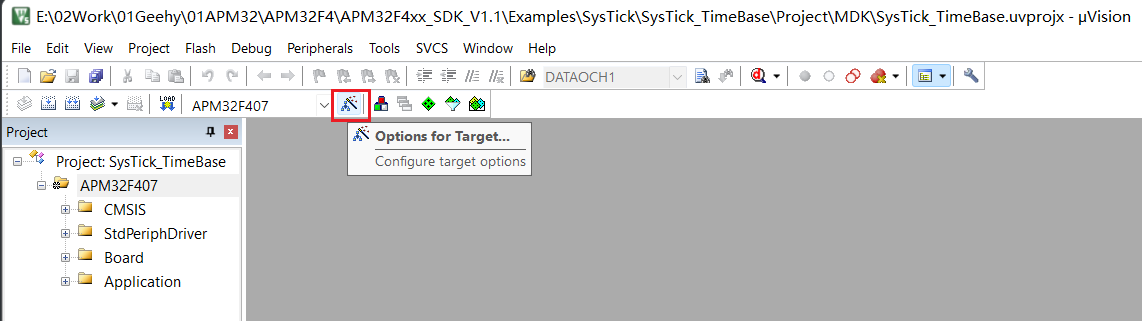
在“Debug”選項下載選擇仿真器為“CMSIS-DAP Debugger”后選擇“Setting”。
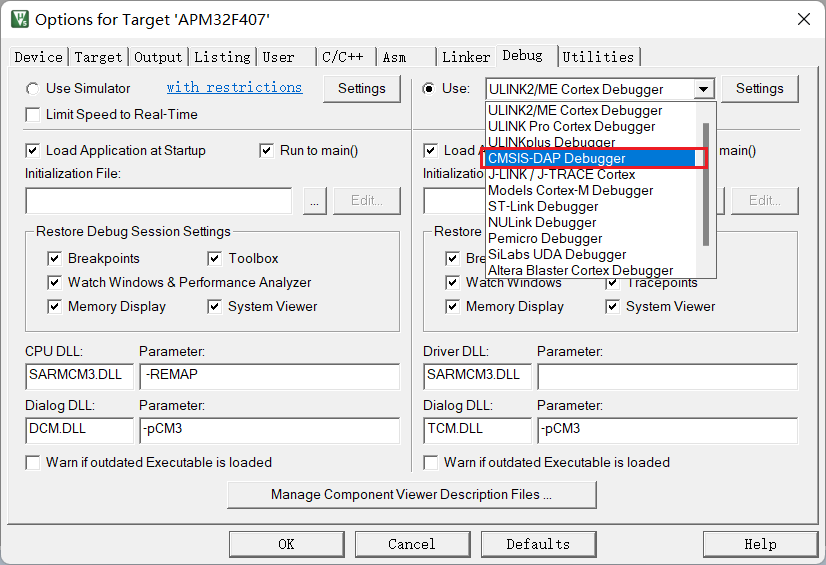
在“CMSIS-DAP Cortex-M Driver Setup”界面選擇“Geehy CMSIS-DAP”(舊版本為“Apex CMSIS-DAP”)后點擊“OK”。仿真器到此配置結束。
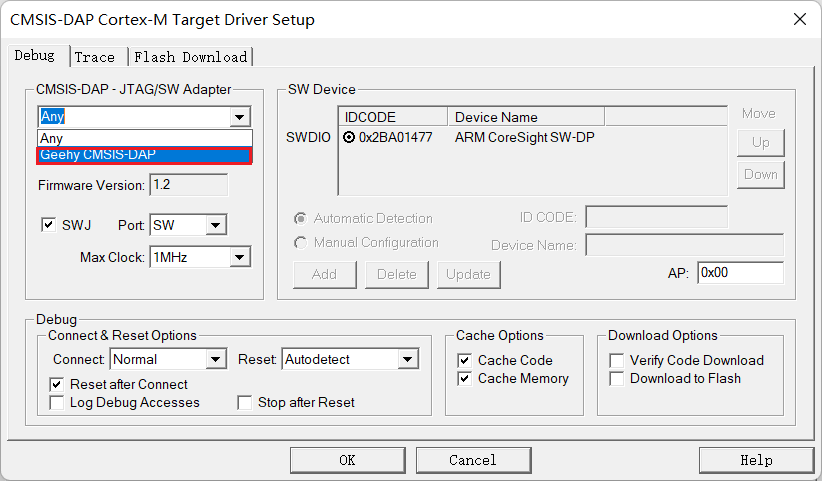
· 2 APM32PROG 使用教程
· 2.1 APM32PROG 軟件上位機
下載好上位機軟件 Apex-APM32-Setup.msi 后進行安裝(安裝界面省略),打開軟件后連接APM32PROG,連接成功后上位機會讀取當前APM32PROG的固件版本,如下圖中最底部的紅框。若當前APM32PROG的固件版本低于最新版本將會有更新固件版本信息提示。
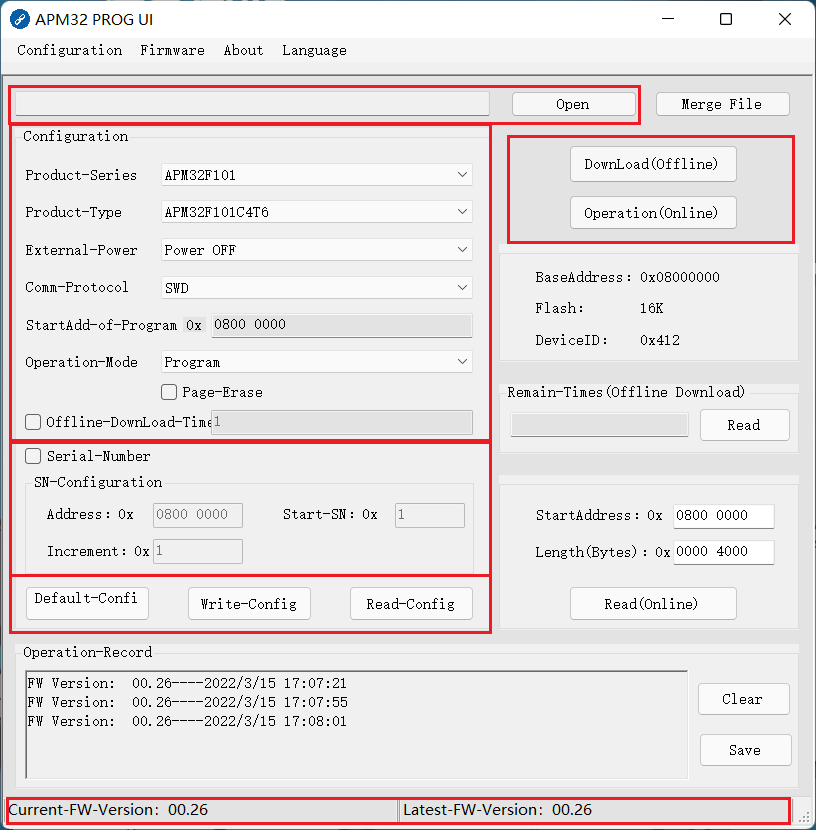
整個APM32PROG 上位機的功能區域分為文件打開區域、配置區域(含序列號配置、配置寫入)、離線或在線操作區域。APM32PROG配合上位機可以實現對目標MCU進行編程,讀取,加解密等許多功能。下面以APM32F003F6P6為例介紹一下APM32PROG的離線下載及在線讀取MCU的方法。其他功能讀者可以此類推,根據軟件幫助及使用說明書進行探索。
2.2 APM32PROG 離線編程
我們的芯片選型為APM32F003F6P6,該芯片僅支持SWD調試,我們的 APM32PROG配置如下圖。
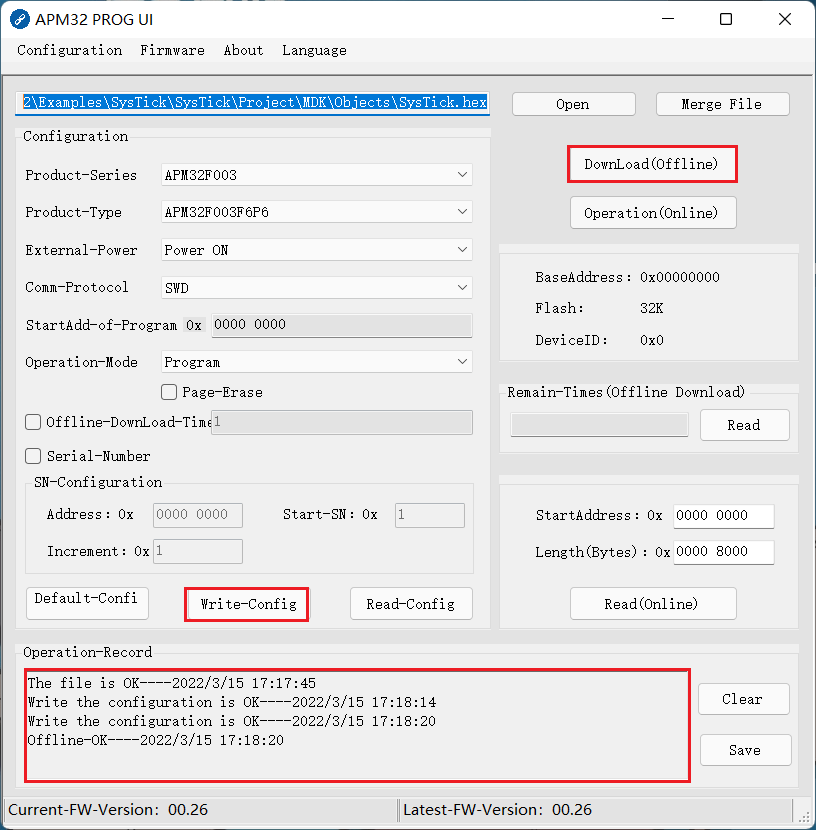
選擇需要下載的hex(或bin)文件,
1.Product-Series APM32F003
2.Product-Type APM32F003F6P6
此時APM32PROG 上位機會彈出配置選項字節的窗口,有配置MCU選項字節需求的讀者可以使用該功能,本次離線燒錄暫未使用該功能,此處省略。
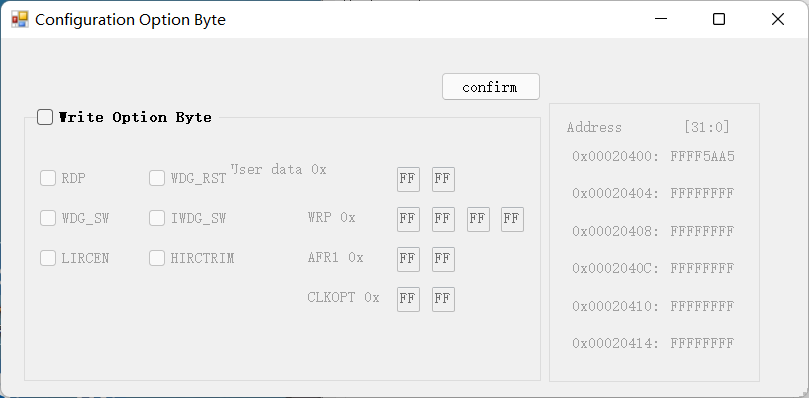
3.External-Power 選擇 Power ON
4.Comm-Protocol 選擇 SWD
5.BaseAddress 設置為 0x00000000
6.Operation-Mode 選擇 Program
Serial-Number無需求暫時不配置。設置完以上配置后點擊“Write-Config”,將配置寫入至APM32PROG。然后點擊“DownLoad(Offline)”下載程序至APM32PROG。此時配置信息及程序已下載至APM32PROG,接下來僅需為APM32PROG供電后連接目標芯片,然后點擊燒錄啟動按鈕,等待燒錄提示燈變綠色即可完成離線燒錄工作。
2.3 APM32PROG 在線讀取
APM32PROG不僅可以完成對目標MCU的離線操作,還可以對MCU進行在線讀取或其他操作。本小節將以APM32F003F6PU為例,讀取我們上一節燒錄的程序。
參數配置如前2.2小結,在讀取的設置界面
1.StartAddress 設置為 0x00000000
2.Length(Bytes) 設置為 0x00008000
最后選擇的操作為“Read(Online)”(APM32PROG需連接目標MCU與PC)即可讀取目標目標MCU的起始地址為0x00000000,大小為0x8000 Bytes的內容。
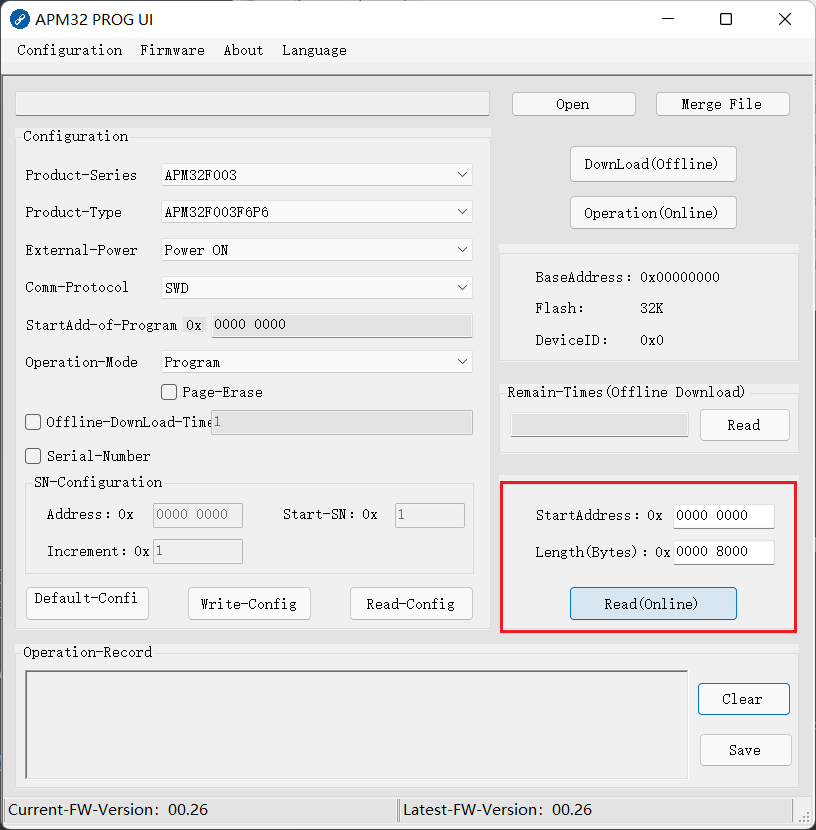
等待讀取進度條。
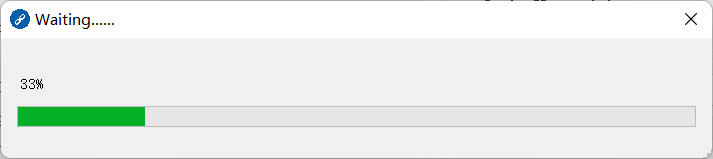
讀取成功后彈出數據窗格界面,可點擊“Save”按鈕對讀出的數據進行保存。
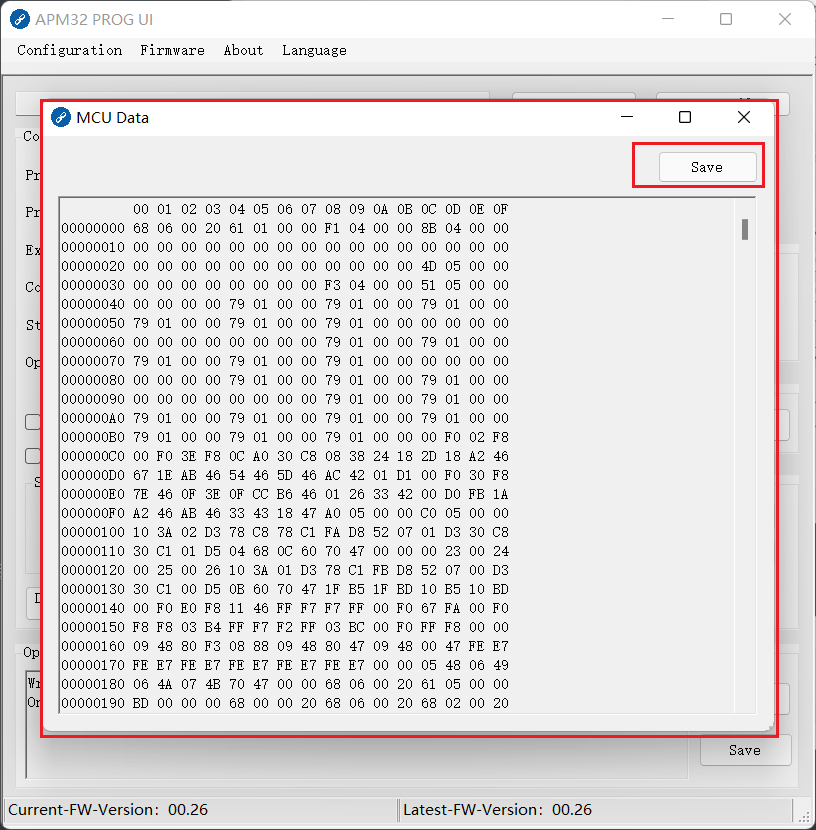
3 APM32 ISP Multiport Programmer DFUProgrammer
3.1 關于 APM32 MCU的BootLoader
APM32F0/1/4與APM32E1系列MCU在出廠時都內置了一段BootLoader程序與系統存儲區域,以方便用戶通過ISP的方式對MCU進行程序下載、選項字節編程等操作。其中各芯片的BootLoader對支持升級的通信方式有所不同。
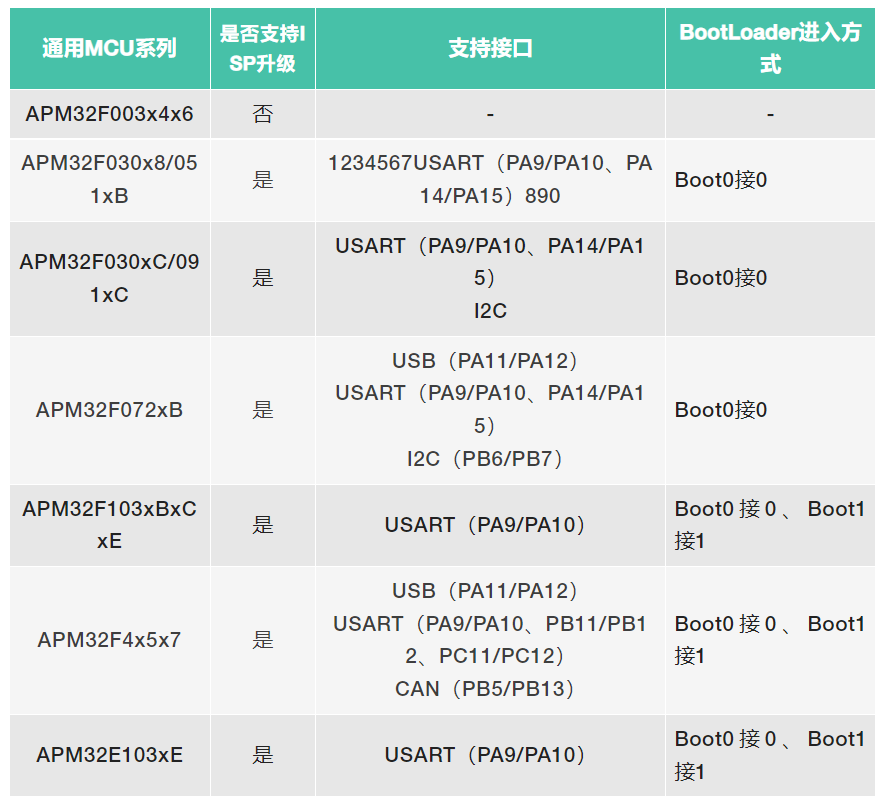
本小結將對常用的USART、USB的PC端工具使用進行較為基礎的芯片連接、編程的使用方法進行介紹,更多內容歡迎至Geehy官網或技術支持工程師獲取。
3.2 APM32 ISP Multiport Programmer
本小結將以APM32F103VBT6芯片為例,介紹 APM32 ISP Multiport Programmer 的基礎功能--芯片編程與擦除。該軟件可在Geehy官網獲取(https://geehy.com/support/apm32?id=252)。
3.2.1 連接MCU前準備工作
由于 APM32 ISP Multiport Programmer與MCU通信方式是USART,所以這里我們需要使用USB轉TTL模塊將PC于MCU進行連接。接線方式如下。
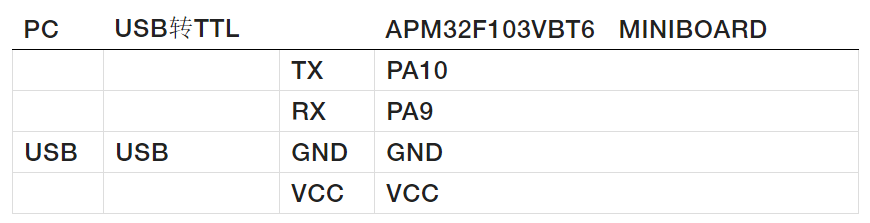
完成接線后需安裝相應的USB轉TTL模塊的驅動。驅動安裝正常后會在“設備管理器”中看到有相應的“USB Serial Port”端口。
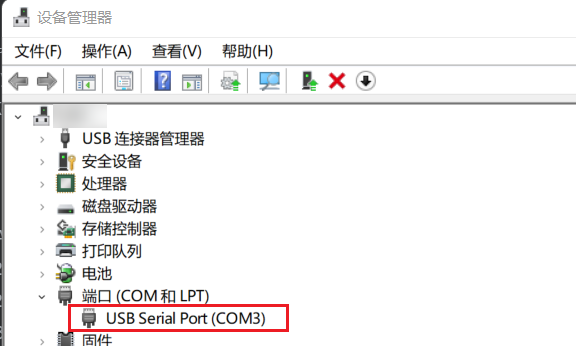
3.2.2 APM32 ISP Multiport Programmer 連接MCU
如3.1 小節的表格,APM32F103VBT6進入BootLoader需要將“Boot0接0、Boot1接1”(跳帽重新連接前MCU已上電情況下,需復位MCU)。完成所有的接線操作后打開安裝好的APM32 ISP Multiport Programmer(安裝過程略過)。
APM32 ISP Multiport Programmer連接MCU的一般過程如下,
1.點擊 主界面下的加號 Add New Window 得到設置窗口
2.在設置窗口的COM下選擇對應的系統USB Serial Port 我這里是COM3
3.在設置窗口的Bandrate下設置需要的波特率,我這里設置為 115200
4.在設置窗口的Timeout下設置連接超時時間,我這里設置為 2
5.最點擊Setting下的Connect按鈕完成對目標MCU的連接
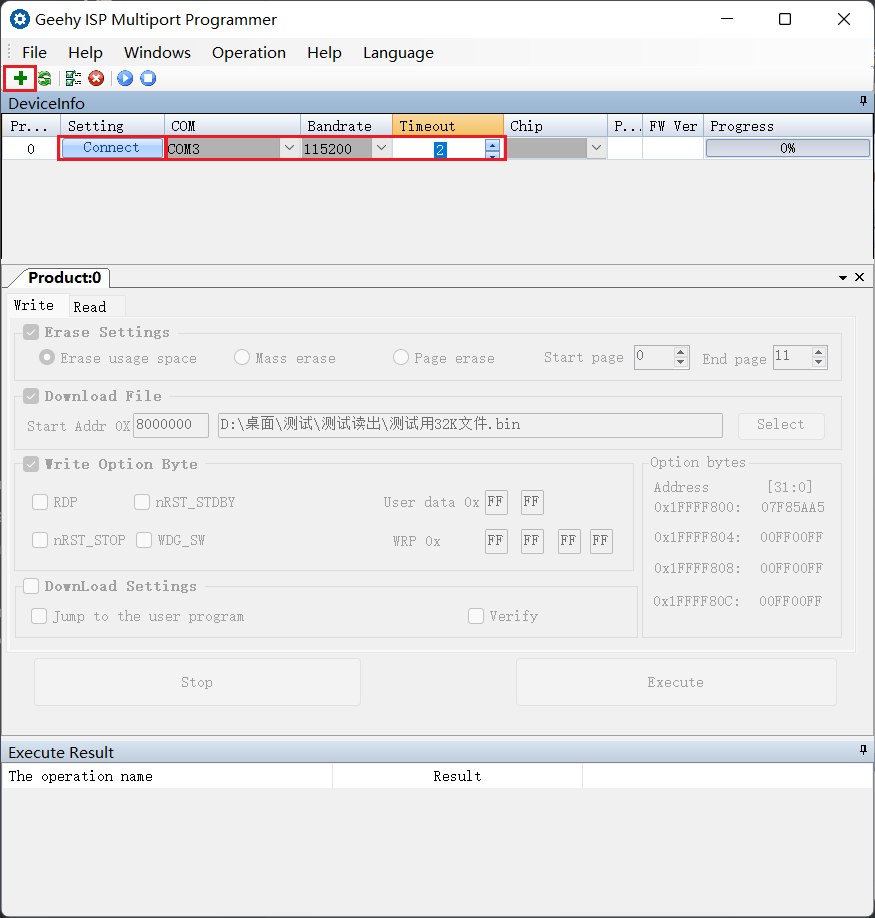
連接成功后會在同一個界面顯示當前連接芯片的信息,與可操作的一些選項。
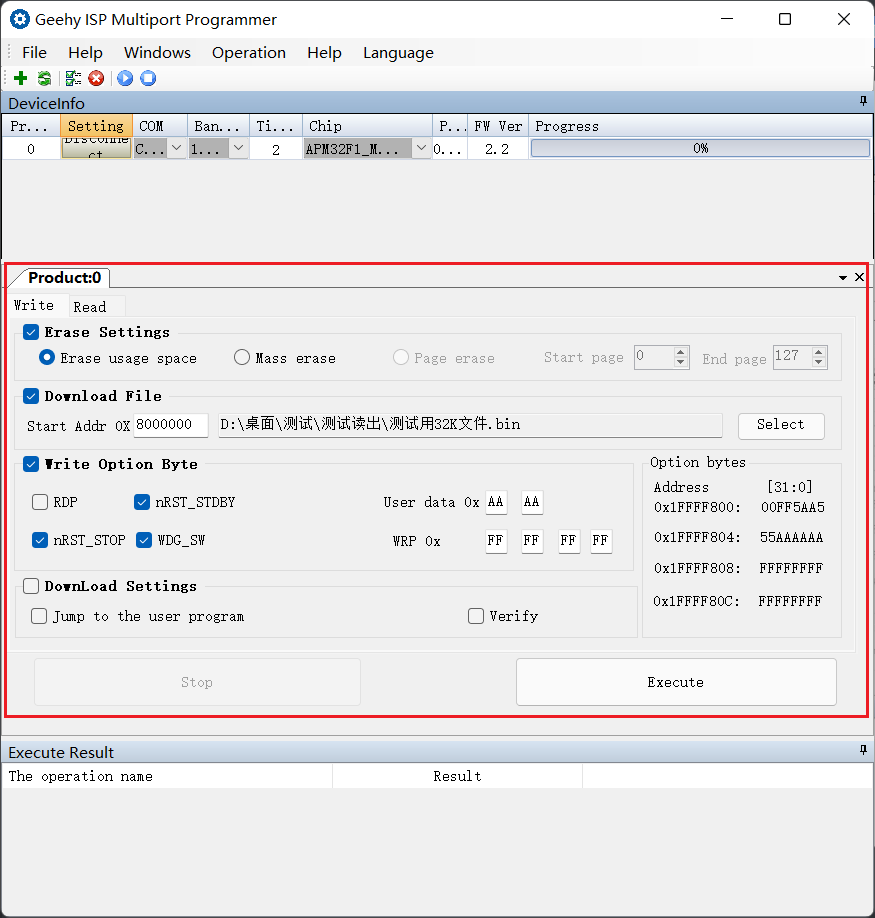
3.2.3 APM32 ISP Multiport Programmer 下載程序
在3.2.2節,成功連接APM32F103VBT6芯片后,我們可以看到可操作項有許多,如:Erase Setting下可以選擇對芯片進行全擦還是區域擦除。在Download File可以選擇下載的文件,在Write Option Byte可選擇對選項字節進行操作,在Download Setting可選擇下載后的一些操作。
這里我們選擇對APM32F103VBT6進行程序下載,采取全擦,選項字節不操作,下載后校驗并執行程序。相關的設置界面如下所示。

完成以上選項勾選后點擊“Execute”執行我們的設置。等待進度條走條完畢,我們可以在“Execute Result”窗口查看我們的操作log。
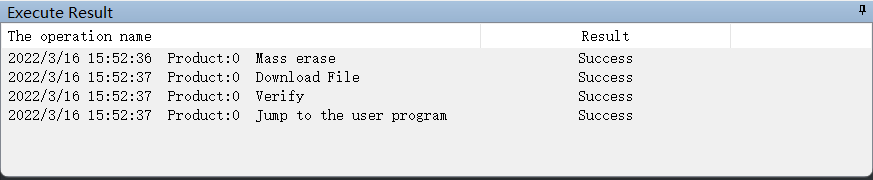
3.3 DFUProgrammer
該軟件功能與APM32 ISP Multiport Programmer基本類似,只不過是其支持使用USB作為升級外設的MCU的軟件。本小結將以APM32F407IGMINIBOARD演示DFUProgrammer的芯片程序讀取功能。
3.3.1 連接MCU前準備工作
其安裝包可以在Geehy官網獲取(https://geehy.com/support/apm32?id=315),里面包括了軟件的安裝說明。
驅動正確安裝后,將APM32F407IGMINIBOARD“Boot0接0、Boot1接1”(跳帽重新連接前MCU已上電情況下,需復位MCU)。使用USB線纜連接PC與開發板。此時我們會在設備管理器上看到在“通用串行總線控制器”下看到“APM32 Bootloader”設備。
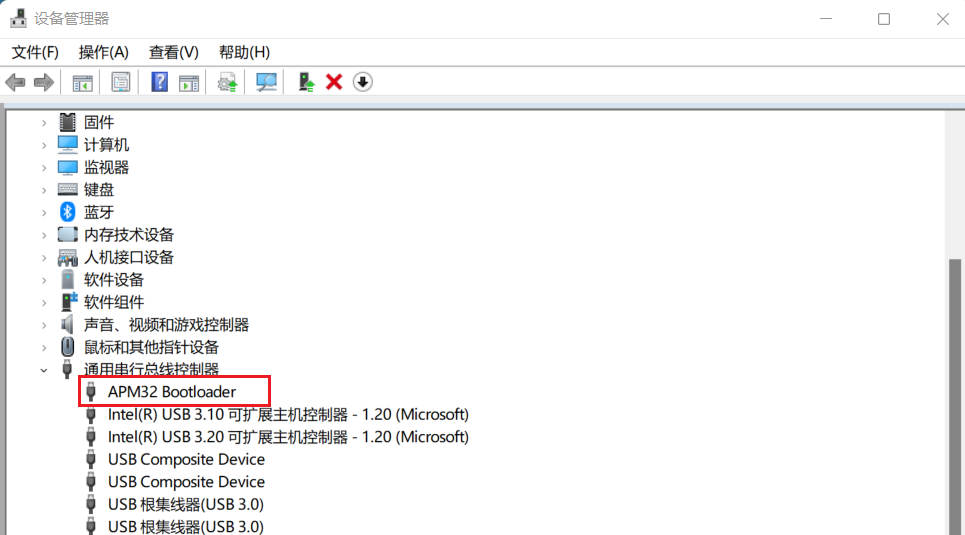
3.3.2 DFUProgrammer 連接MCU
打開DFUProgrammer軟件,若此時電腦已經連接好一個“APM32 Bootloader”設備,初始界面如下所示,若未找到設備點擊“搜索設備”按鈕即可搜索設備。點擊“連接設備”按鈕即可連接目標MCU。
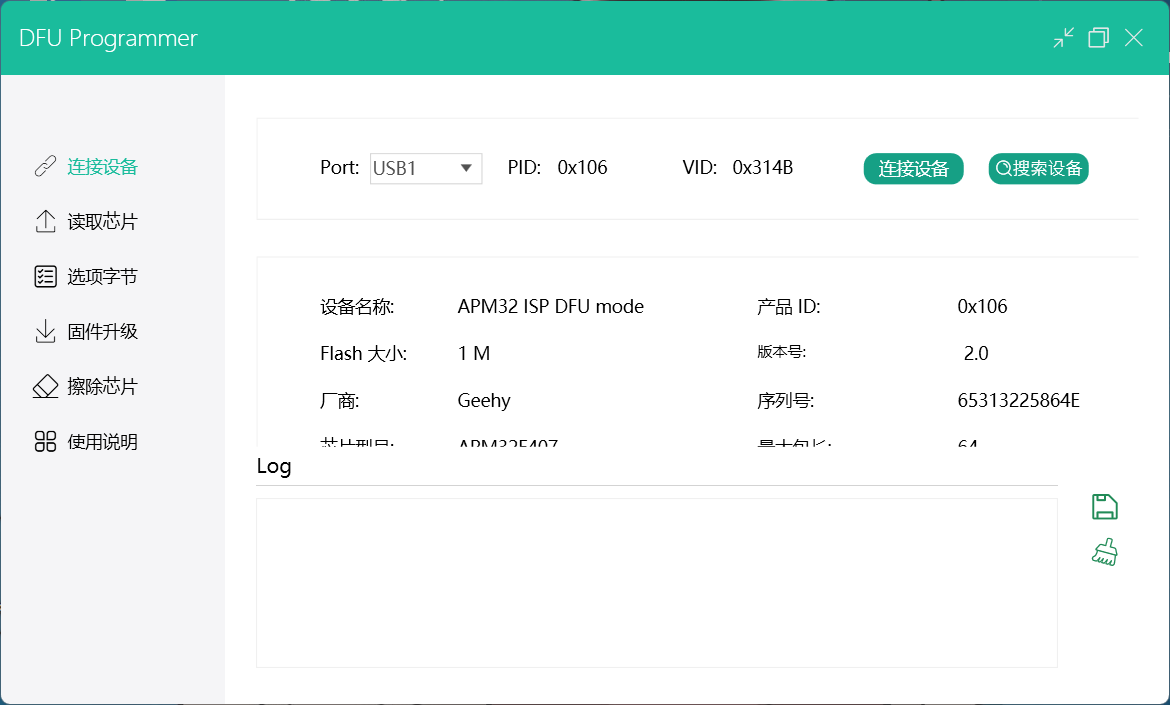
目標MCU連接成功后,我們可以在log界面看到相應的提示信息。
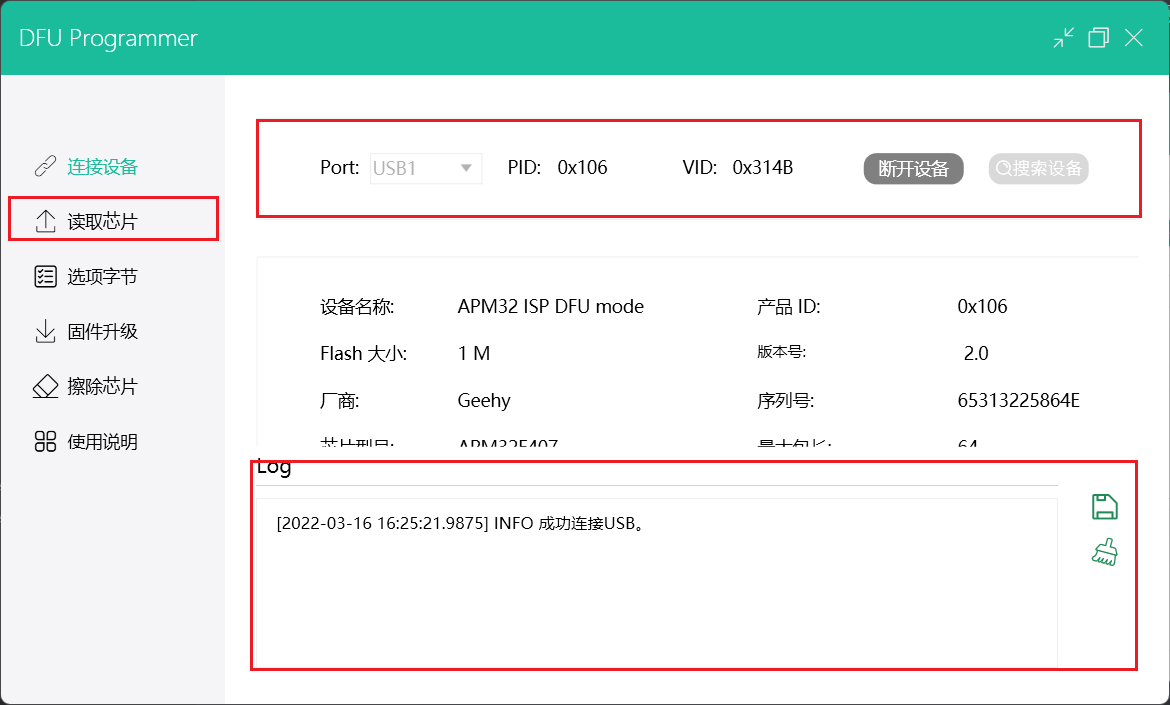
3.3.3 DFUProgrammer 讀取程序
點擊左側的“讀取芯片”按鈕來到芯片內容讀取界面,在該界面可設置讀取的芯片內容及大小,點擊“讀取芯片”按鈕可讀取相應的數據,點擊“保存數據”按鈕可保存數據至PC.
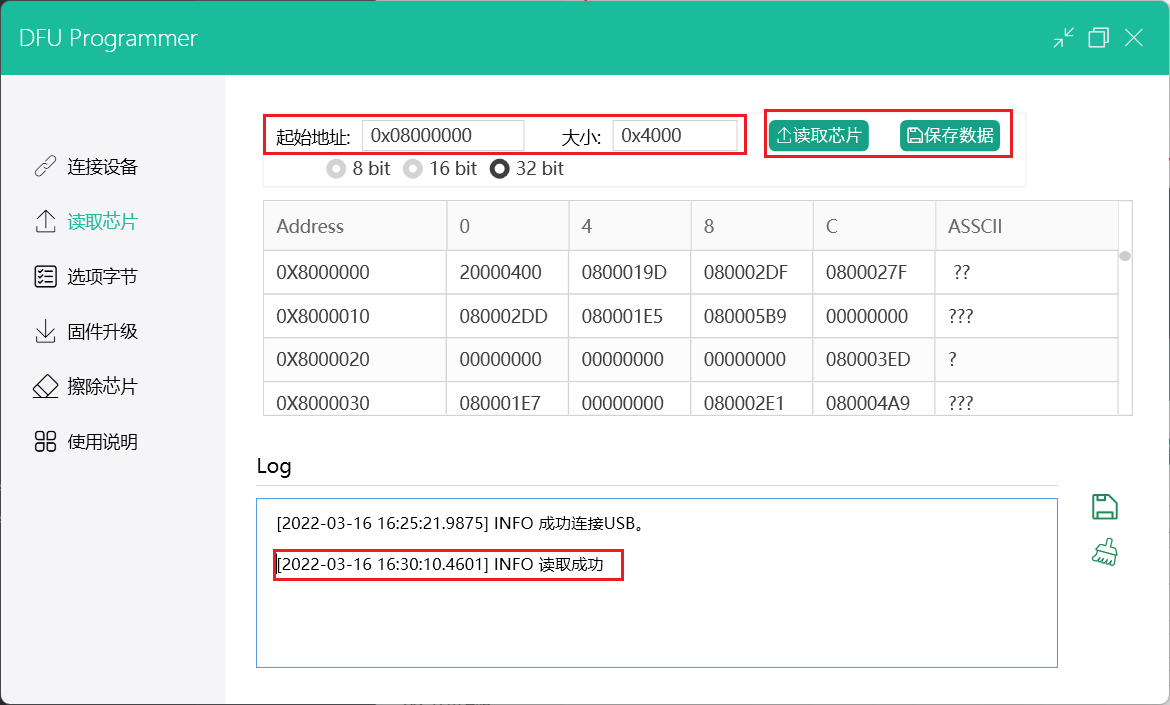
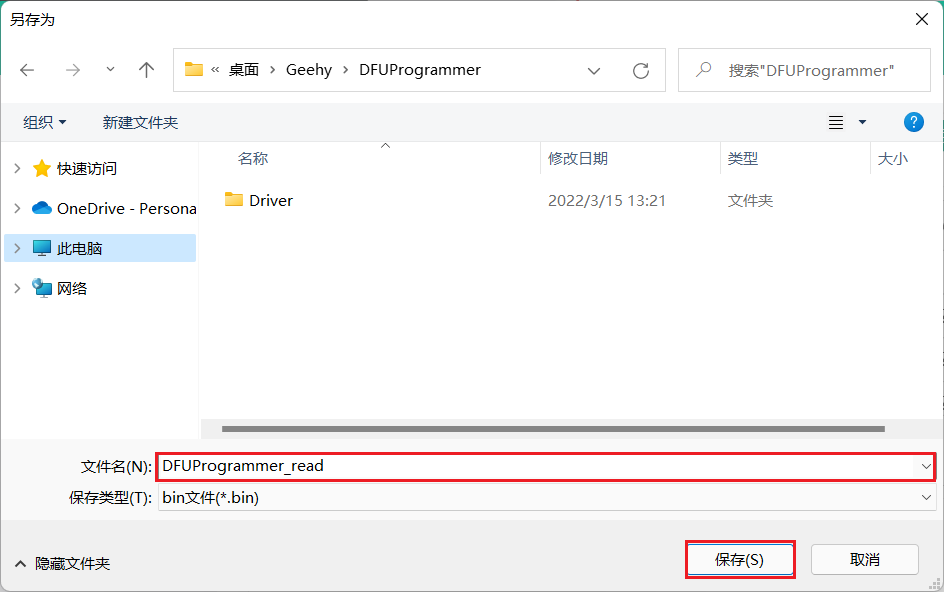
數據保存成功后可在log窗口得到數據保存成功信息。
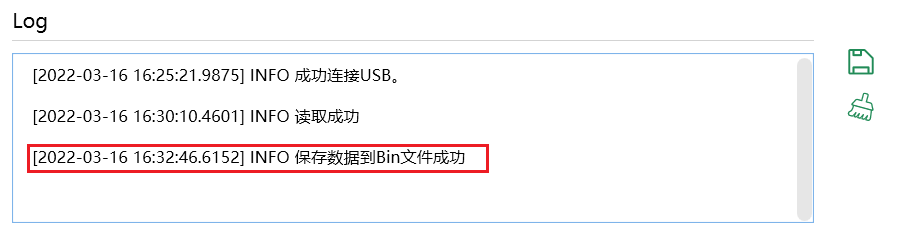
至此程序讀取操作完成。
來源:Geehy極海半導體
審核編輯:湯梓紅
-
mcu
+關注
關注
146文章
17893瀏覽量
361823 -
開發板
+關注
關注
25文章
5589瀏覽量
103132 -
開發程序
+關注
關注
0文章
4瀏覽量
1496 -
開發工具鏈
+關注
關注
0文章
18瀏覽量
1700
發布評論請先 登錄
基于APM32F407如何制作I2C EEPROM(AT24C02型號)的MDK-Keil下載算法
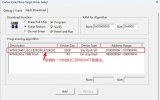
極海APM32F407 uc/os3學習筆記之任務管理介紹
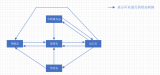
國產優秀替代_APM32F407替代STM32F407記錄

如何在APM32F407開發板上應用uC/OS-III實時操作系統
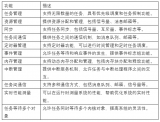
效率為本丨極海APM32F407通信電源方案

求一種APM32F407伺服控制器應用方案
極海APM32F407工業HMI應用方案助您增強交互體驗
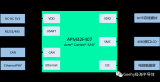
極海APM32F407 MCU低壓伺服驅動器應用方案






 APM32F407工具鏈使用教程
APM32F407工具鏈使用教程

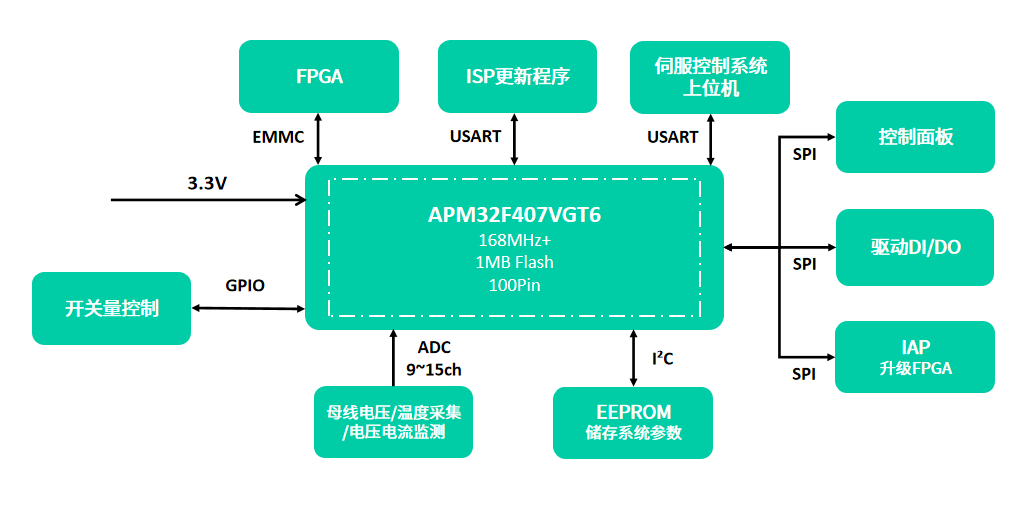










評論